Facebook là nền tảng truyền thông xã hội phổ biến nhất hiện có và mặc dù nhiều nền tảng truyền thông xã hội khác đã tăng lên trong vài năm qua để thách thức chính quyền của mình, Facebook vẫn giữ được vị trí numero uno. Bạn có thể yêu nó hoặc ghét nó nhưng rất có thể, bạn sử dụng nó rất nhiều và điều đó có nghĩa là, một vài thủ thuật sẽ luôn có ích. Tôi yêu những thủ thuật này vì không chỉ chúng cho phép tôi tận dụng tối đa tài khoản Facebook của mình, mà chúng còn cho phép tôi làm một số điều tuyệt vời mà tôi yêu thích. Vì vậy, nếu bạn cũng muốn tận dụng tối đa Facebook của mình, đây là 20 thủ thuật hay nhất trên Facebook mà bạn nên biết.
1. Kiểm tra xem bạn dành bao nhiêu thời gian trên Facebook
Nếu bạn quan tâm đến việc bạn dành bao nhiêu thời gian cho Facebook, bạn sẽ rất vui khi biết rằng thay vì dựa vào các ứng dụng của bên thứ ba hoặc chờ điện thoại của bạn có các tính năng Digital Wellbeing hoặc Screen Time, bạn có thể sử dụng Ứng dụng Facebook để kiểm tra xem bạn dành bao nhiêu thời gian cho nó . Facebook hiển thị biểu đồ thanh tiện dụng về việc sử dụng ứng dụng của bạn trong tuần qua cùng với thời gian sử dụng trung bình của bạn.
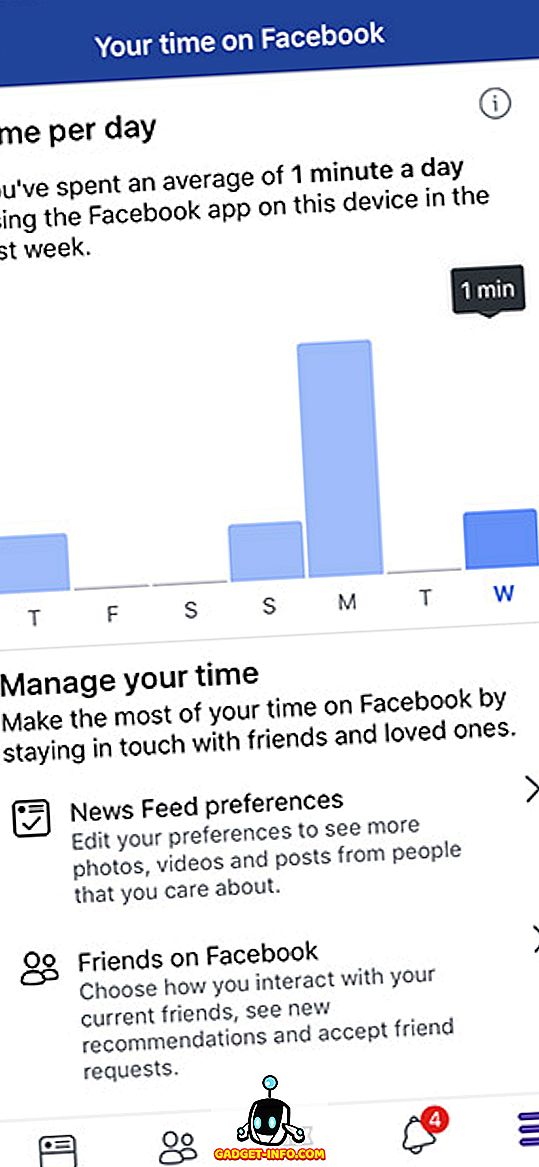
Nó khá tiện dụng và nếu bạn muốn sử dụng nó, đây là cách kiểm tra xem bạn dành bao nhiêu thời gian cho Facebook.
2. Hạn chế sử dụng Facebook của bạn
Nếu bạn đã sử dụng mẹo cuối cùng để tìm hiểu xem bạn dành bao nhiêu thời gian cho Facebook và rất ngạc nhiên khi thấy một con số rất cao ở đó, thì, hãy yên tâm vì bạn cũng có thể thử và hạn chế sử dụng Facebook. Có rất nhiều cách để làm điều đó thực sự.
Từ ứng dụng Facebook:
Nơi bạn thấy thời gian bạn dành cho Facebook, có một tùy chọn để đặt lời nhắc sau đó ứng dụng sẽ thông báo cho bạn rằng bạn đã dành đủ thời gian trên Facebook. Điều đó có thể tiện dụng, nhưng nó cũng có thể dễ dàng bỏ qua.
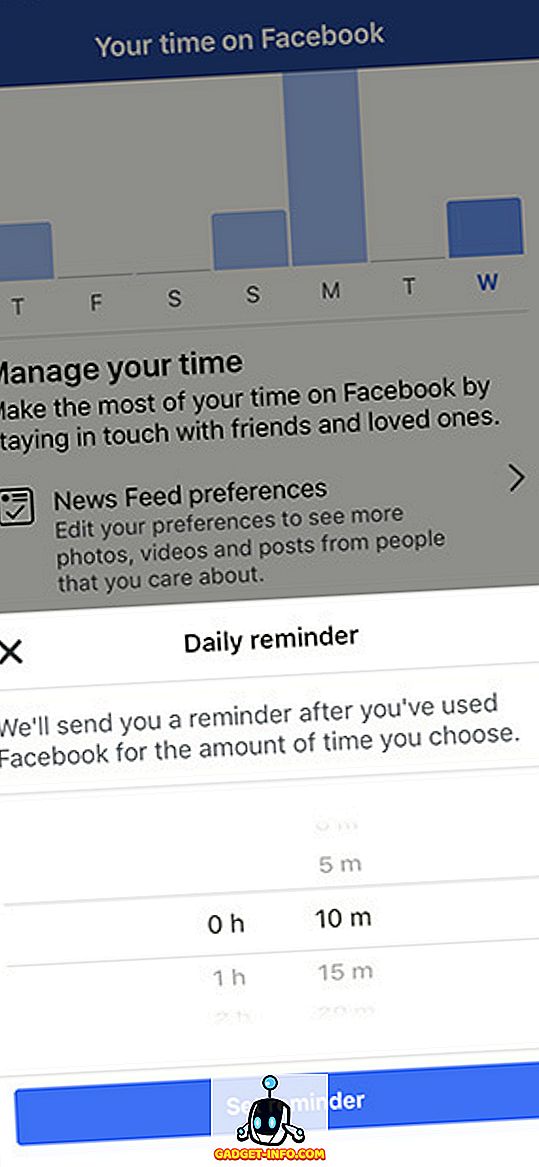
Sử dụng Sức khỏe kỹ thuật số hoặc Thời gian trên màn hình để hạn chế sử dụng Facebook:
Nếu bạn muốn thực hiện giới hạn thời gian nghiêm ngặt hơn đối với việc sử dụng Facebook của mình, bạn có thể sử dụng Thời gian màn hình (nếu bạn ở trên iOS) hoặc Sức khỏe kỹ thuật số (nếu bạn đang sử dụng thiết bị Android Pie được hỗ trợ) để thực hiện việc này. Cả hai tính năng này đều cho phép người dùng đặt giới hạn thời gian cho các ứng dụng cụ thể giúp bạn hạn chế sử dụng Facebook. Bạn có thể xem các bài viết của chúng tôi về cách đặt giới hạn thời gian cho các ứng dụng riêng lẻ trong Thời gian màn hình và Sức khỏe kỹ thuật số để bắt đầu.
3. Xóa hàng loạt ứng dụng của bên thứ ba khỏi tài khoản của bạn
Rất nhiều trang web, trò chơi trực tuyến và ứng dụng cung cấp khả năng đăng nhập bằng tài khoản Facebook của bạn và trong khi bạn có thể đã làm điều đó rất nhiều lần mà không suy nghĩ quá nhiều về nó, nếu bạn lo lắng về những ứng dụng đó ăn cắp hoặc lạm dụng dữ liệu của bạn, bạn cũng có thể xóa chúng khỏi tài khoản của mình. Điều tốt hơn là bạn không phải xóa từng ứng dụng riêng lẻ; bạn thực sự có thể chọn tất cả các ứng dụng của bên thứ ba mà bạn muốn xóa và loại bỏ chúng chỉ bằng một cú nhấp chuột. Thật dễ dàng và bạn có thể xem bài viết của chúng tôi về việc xóa hàng loạt ứng dụng của bên thứ ba khỏi tài khoản Facebook nếu bạn cần trợ giúp.
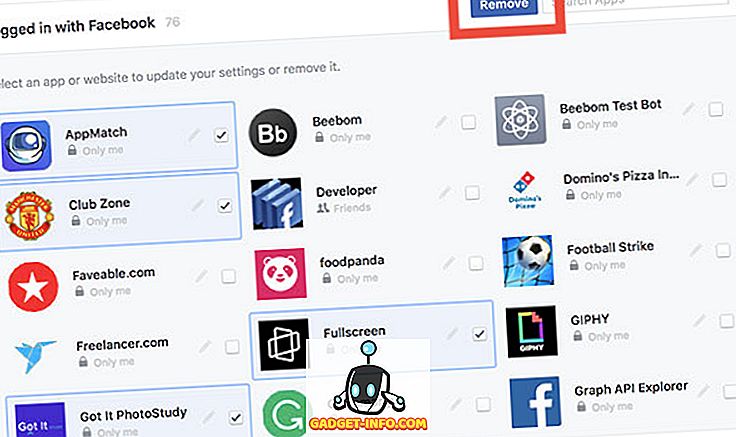
4. Kiểm soát thông báo như một Pro (chỉ dành cho Android)
Với Android Oreo, Google bắt đầu tung ra Danh mục thông báo cho phép các nhà phát triển ứng dụng đặt thêm các điều khiển thông báo vào tay người dùng. Facebook đã thông qua điều này vào tháng 8 và nếu bạn đang sử dụng điện thoại Android chạy Oreo trở lên, bạn có thể sử dụng các danh mục thông báo này để kiểm soát loại thông báo Facebook nào bạn nhận được và thậm chí kiểm soát mức độ ưu tiên của chúng. Có các loại thông báo cho ngày sinh nhật, những người bạn có thể biết, nhóm, video và nhiều hơn nữa. Bạn có thể xem bài viết của chúng tôi để tìm hiểu cách sử dụng Kênh thông báo cho Facebook để đảm bảo bạn chỉ nhận được thông báo thực sự quan trọng với bạn.
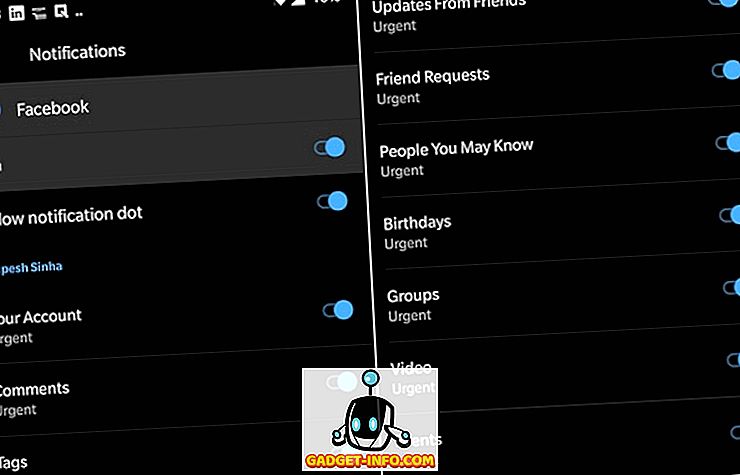
5. Tìm tất cả các hình ảnh mà bạn và bạn bè của bạn thích
Đây là một thủ thuật Facebook thú vị mà không nhiều người biết đến. Về cơ bản, tính năng này cho phép người dùng xem những bức ảnh họ thích trong quá khứ. Trên thực tế, bạn thậm chí có thể sử dụng tính năng này để xem những bức ảnh mà bạn bè của bạn thích. Phần tốt nhất là thủ thuật khá dễ thực hiện. Chỉ cần nhấp vào thanh tìm kiếm ở trên cùng và gõ vào Ảnh Photos Được yêu thích bởi theo sau là bởi tôi, hoặc tên của bạn bè của bạn. Ví dụ, trong bức ảnh dưới đây, tôi đã tìm kiếm những bức ảnh được thích bởi Karthik, và Facebook đang cho tôi xem bộ sưu tập ảnh mà Karthik đã thích.
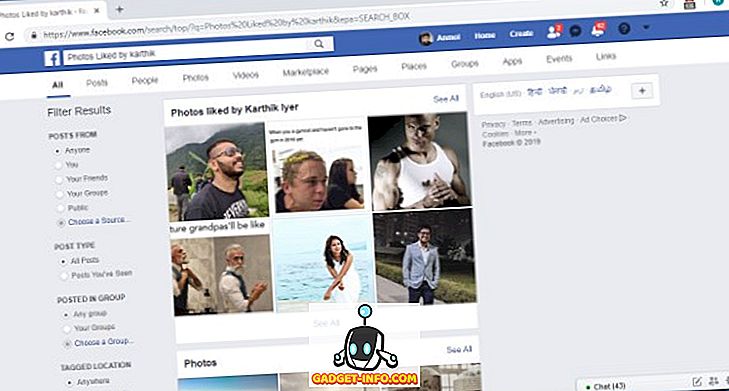
6. Xem lại nội dung mà bạn đã bỏ lỡ do làm mới tình cờ
Tôi không biết bao nhiêu lần tôi đã vô tình làm mới nguồn cấp dữ liệu Facebook của mình chỉ để tự nguyền rủa mình sau khi bài đăng mà tôi đang xem bị mất. Chà, với thủ thuật này, bạn sẽ có thể thấy các nguồn cấp dữ liệu mà bạn đã mất do bất kỳ sự làm mới ngẫu nhiên nào. Khi chúng tôi vô tình làm mới nguồn cấp dữ liệu Facebook của mình, Facebook cho rằng nguồn cấp dữ liệu hiện tại đã được bạn tiêu thụ và đánh dấu nó như đã thấy. Bạn có thể truy cập vào nguồn cấp dữ liệu này bằng cách truy cập Facebook và thêm vào / nhìn thấy ở cuối URL thông thường. Vì vậy, về cơ bản, bạn chỉ cần truy cập URL www.facebook.com/seen của URL để xem nội dung mà bạn đã bỏ lỡ.
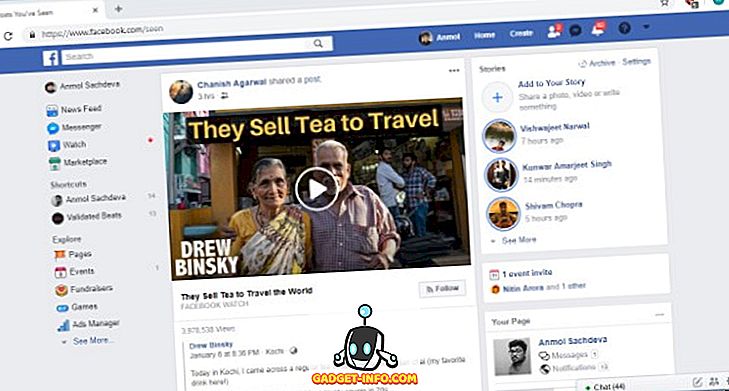
7. Tải xuống dữ liệu Facebook của bạn
Nếu bạn đã sử dụng Facebook được một số năm nay, tài khoản của bạn phải đóng gói hàng tấn dữ liệu cá nhân của bạn như ảnh, video, bài đăng, tin nhắn, thông tin và hơn thế nữa. Và điều tốt là Facebook cho phép bạn tải xuống tất cả dữ liệu hồ sơ của bạn.
Để làm điều đó, chỉ cần truy cập Cài đặt Facebook và trong tab Tổng quát, bạn sẽ thấy một tùy chọn ở phía dưới có nội dung Tải xuống một bản sao dữ liệu Facebook của bạn .
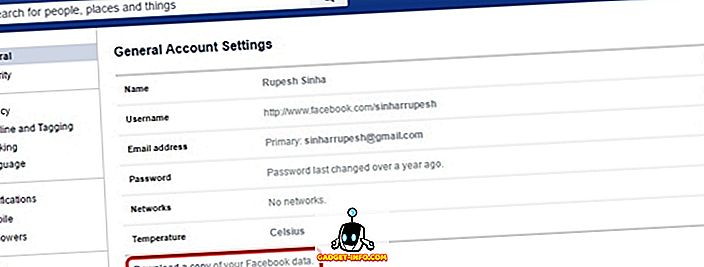
Sau đó, nhấp vào Bắt đầu Lưu trữ Lưu trữ của tôi, sau đó Facebook sẽ nhắc bạn nhập lại mật khẩu, như một biện pháp bảo mật. Facebook sau đó sẽ thu thập tất cả dữ liệu của bạn và gửi email cho bạn sau khi quá trình tải xuống sẵn sàng.
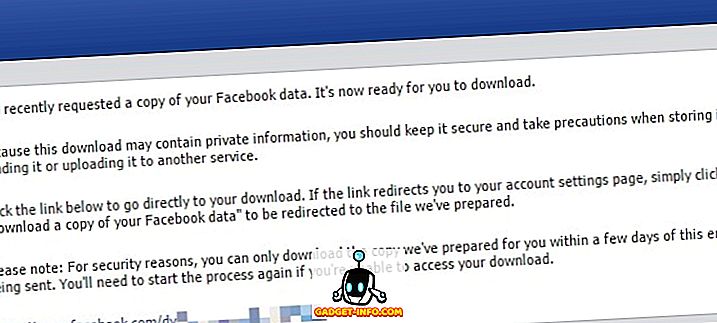
8. Xem video trên Facebook với bạn bè của bạn
Facebook Watch Party là một tính năng mới từ gã khổng lồ truyền thông xã hội nhằm mục đích mang lại sự hợp tác cho những người bạn ở xa. Tính năng này về cơ bản cho phép người dùng tạo một nhóm tiệc theo dõi, trong đó tất cả các thành viên sẽ có thể xem bất kỳ video công khai nào trên Facebook trong thời gian thực. Có nhiều cách khác nhau để tạo ra một bữa tiệc đồng hồ, trong đó dễ nhất là từ trang chủ của bạn. Chỉ cần nhấp vào khu vực tạo ra một khu vực bài đăng và sau đó nhấp vào menu ba chấm. Từ đây, nhấp vào nút Đảng Watch Watch và làm theo hướng dẫn trên màn hình để mời bạn bè mà bạn muốn xem video. Đó là một cách tuyệt vời để thưởng thức các video yêu thích của bạn với bạn bè và tôi rất thích nó.
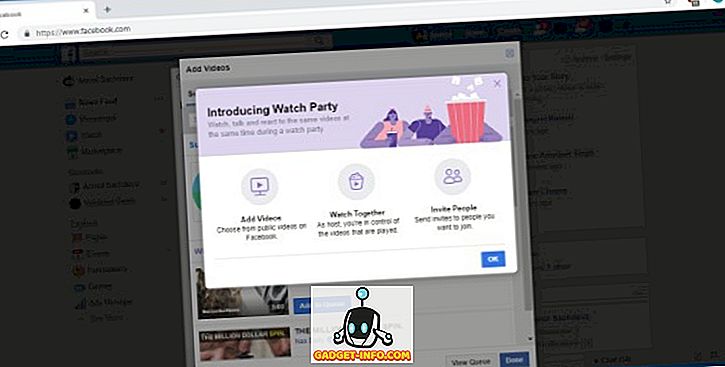
9. Tìm kiếm việc làm mở trong khu vực của bạn
Dần dần và từ từ, Facebook đang cố gắng tách ra khỏi việc chỉ là một nền tảng truyền thông xã hội khi nó bắt đầu cung cấp ngày càng nhiều dịch vụ. Một trong những dịch vụ mới đó là khả năng tìm kiếm việc làm mở trong khu vực của bạn. Số lượng người đang tìm kiếm và nhận việc làm từ Facebook đang tăng lên hàng năm và bạn không nên bỏ lỡ chuyến tàu này. Trang của Google Jobs được lưu trữ dưới phần Facebook Khám phá của Facebook (Nhấp vào nút Xem Xem thêm nếu bạn không nhìn thấy nó) và bạn có thể nhấp vào đó để xem các công việc được đăng trong khu vực của bạn. Trong khi tính năng này vẫn đang trong giai đoạn bắt đầu, bạn có thể tìm thấy một số bài đăng công việc chất lượng ở đây.
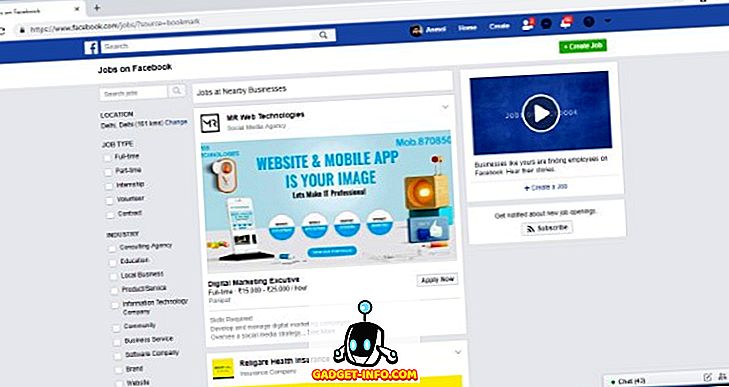
10. Tạo các chương trình gây quỹ
Thủ thuật này là một trong những bổ sung mới nhất của Facebook và nó là một lý do chính đáng. Tính năng này về cơ bản cho phép người dùng bắt đầu các chiến dịch gây quỹ và quyên góp cho các chương trình khác nếu họ muốn. Có thể tìm thấy tùy chọn để tạo một chương trình gây quỹ trong phần Khám phá trực tuyến với tên gọi là Fund Fundisisers. Khi bạn nhấp vào tùy chọn này, bạn sẽ được đưa đến trang gây quỹ, nơi bạn sẽ được hướng dẫn từng bước để tạo chương trình gây quỹ của mình. Tại đây, bạn cũng sẽ tìm thấy các liên kết đến các chương trình đang chạy để bạn có thể quyên góp cho họ nếu bạn đồng ý với nguyên nhân.
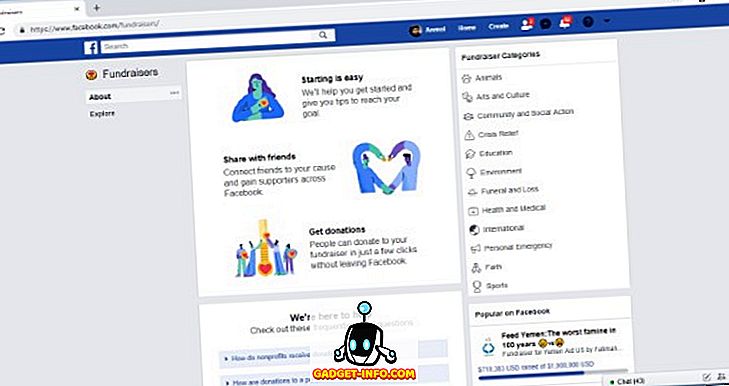
11. Tin nhắn chưa được gửi trong Facebook Messenger
Sau khi trì hoãn một thời gian dài, cuối cùng Facebook cũng đã giới thiệu một tính năng mới cho phép bạn hủy một tin nhắn trong Facebook Messenger. Xin lưu ý rằng Tin nhắn sẽ chỉ được gửi trong vòng 10 phút sau khi gửi chúng. Đây là một biện pháp bảo mật đảm bảo rằng không ai có thể thay đổi lịch sử nhắn tin của họ. Quá trình để hủy các tin nhắn khá đơn giản. Chỉ cần chạm và giữ vào tin nhắn bạn đã gửi và sau đó nhấn vào nút Xóa Xóa. Giờ đây, bạn sẽ nhận được các tùy chọn để xóa Xóa cho mọi người. Chọn tùy chọn cũ để hủy tin nhắn của bạn.
Xin lưu ý rằng tính năng này được triển khai theo từng giai đoạn và do đó nó không có sẵn cho tất cả mọi người khi viết bài viết này.
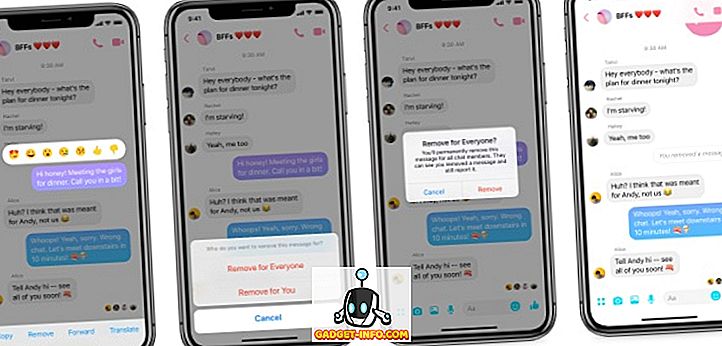
12. Thu phóng hình ảnh trên Facebook mà không cần nhấp vào chúng
Nhấp để xem từng hình ảnh trên Facebook để có chế độ xem lớn hơn không phải là cách thân thiện với người dùng nhất và đó là lý do tại sao tiện ích mở rộng trình duyệt Photo Zoom cho Facebook rất phổ biến. Tiện ích mở rộng tích hợp một tính năng lên Facebook cho phép bạn xem kích thước hình ảnh lớn hơn khi bạn di chuột qua nó .
Tất cả những gì bạn cần làm là cài đặt tiện ích mở rộng Photo Zoom trên Chrome hoặc Firefox và mở Facebook . Sau đó, di chuột xung quanh một hình ảnh và bạn sẽ thấy hình ảnh trong một cái nhìn lớn hơn.
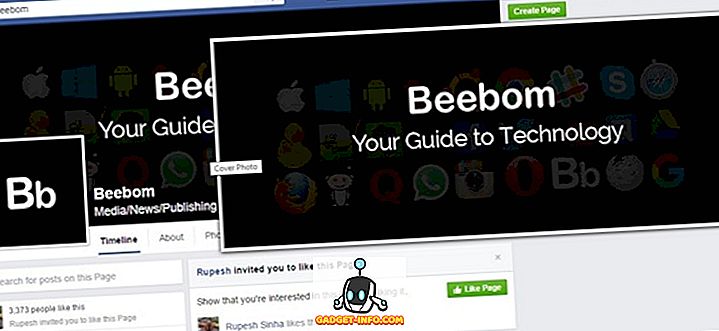
13. Mời tất cả bạn bè trên Facebook của bạn Thích một trang cùng một lúc
Bạn đã bao giờ thử mời bạn bè thích trang Facebook mới thú vị của mình chưa? Mời họ từng người một có thể là một nhiệm vụ khó khăn. Rất may, một tiện ích mở rộng trình duyệt thú vị có tên là Facebook Facebook Mời Tất cả cho phép bạn mời tất cả bạn bè của mình thích một trang cùng một lúc.
Để làm điều đó, hãy cài đặt tiện ích mở rộng trên Chrome hoặc Firefox và sau đó truy cập trang bạn muốn mời mọi người. Nhấp vào mục Mời bạn bè thích trang này, và một cửa sổ bật lên sẽ mở ra.
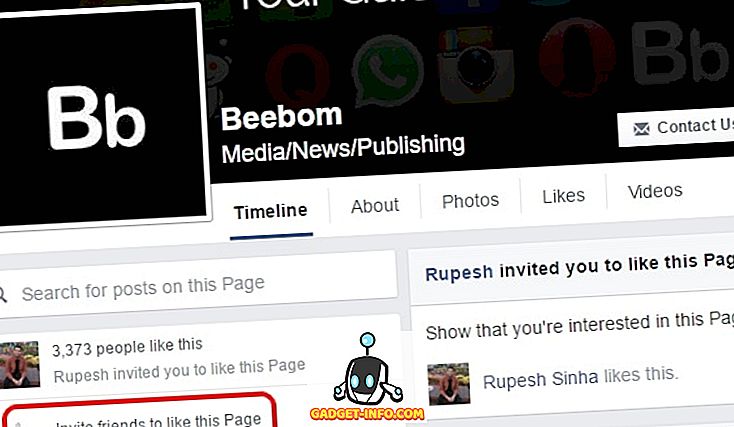
Sau đó, chỉ cần nhấp vào biểu tượng tiện ích mở rộng ở trên cùng bên phải và tất cả bạn bè sẽ được mời tự động. Điều quan trọng cần lưu ý là quá trình có thể mất nhiều thời gian hơn nếu bạn có nhiều bạn bè.
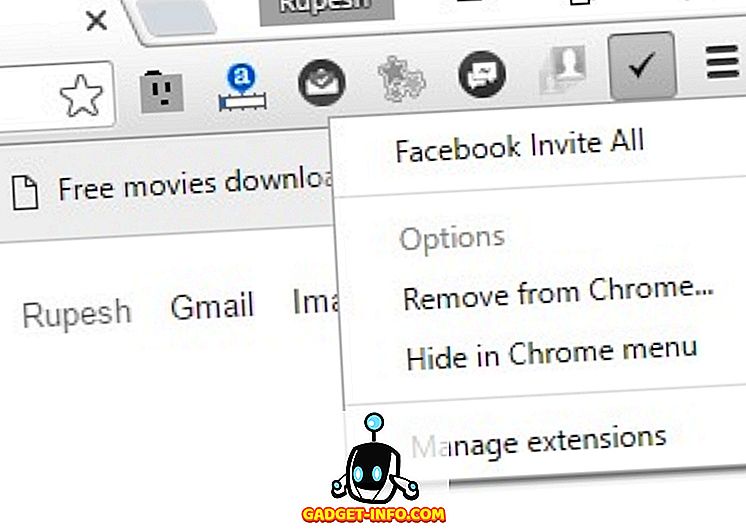
14. Dừng video tự động phát trên Facebook (Ứng dụng web và Android / iOS)
Tự động phát video trên Facebook có thể rất khó chịu, đặc biệt là khi bạn chỉ cần cuộn qua nguồn cấp tin tức. Tin vui là Facebook cho phép bạn tắt chúng một cách tự nhiên trên web, cũng như trên các ứng dụng Android và iOS. Kiểm tra bài đăng của chúng tôi về cách dừng video tự động phát trên Facebook để thực hiện dễ dàng.
15. Đăng cập nhật bằng nhiều ngôn ngữ
Nếu bạn có một trang Facebook phục vụ mọi người từ nhiều quốc gia khác nhau, bạn sẽ muốn bài đăng của mình kết nối với mọi người bằng ngôn ngữ bản địa của họ. Mặc dù Facebook có tính năng dịch tích hợp, nhưng nó không hoạt động tốt như bạn muốn. Rất may, gần đây, Facebook đã giới thiệu khả năng Trang có thể đăng bằng nhiều ngôn ngữ theo cách thủ công. Tính năng này hiện chỉ khả dụng cho Trang nhưng chúng tôi hy vọng nó cũng sẽ xuất hiện trong Tiểu sử trong tương lai.
Trước khi bạn bắt đầu đăng cập nhật bằng nhiều ngôn ngữ trên Facebook, trước tiên bạn sẽ phải bật tính năng này. Để làm điều đó, hãy đi tới Cài đặt trang-> tab Chung và cuộn xuống và bật Bài đăng trên nhiều ngôn ngữ .
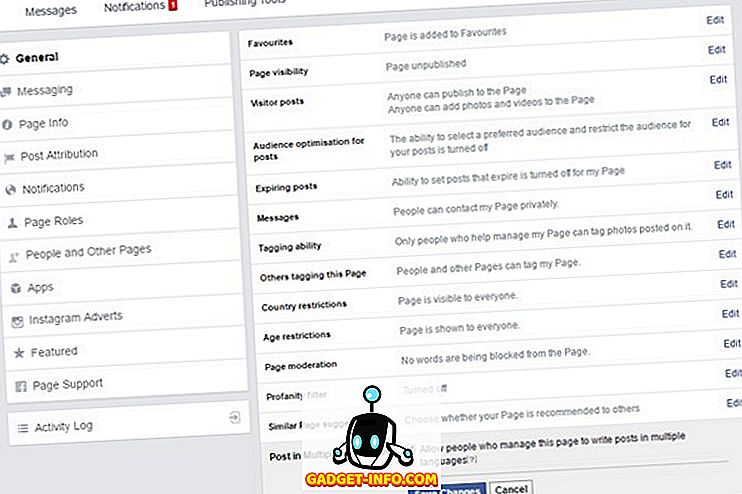
Sau khi bạn đã bật tính năng này, bạn sẽ thấy một tùy chọn nhỏ nói rằng Viết bài đăng bằng ngôn ngữ khác khi bạn viết một bản cập nhật từ trang của mình.
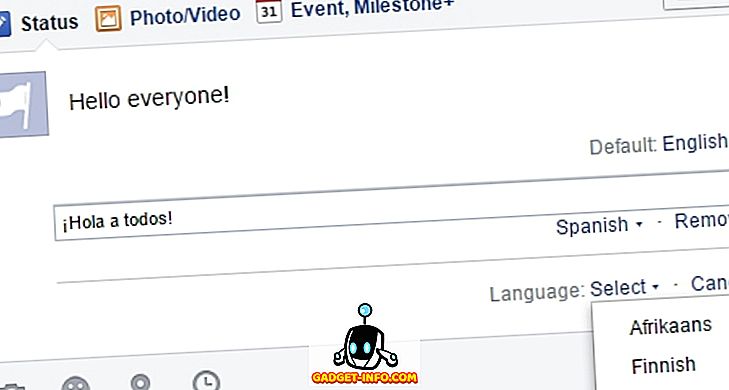
16. Kiểm tra các phiên hoạt động và đăng xuất khỏi thiết bị từ xa
Đôi khi chúng ta đăng nhập vào tài khoản Facebook của mình từ nhiều thiết bị khác nhau nhưng quên đăng xuất. Chà, Facebook cho phép bạn kiểm tra các thiết bị bạn đã đăng nhập cùng với khả năng đăng xuất từ xa từ các thiết bị đó.
Để kiểm tra các phiên hoạt động, hãy truy cập Cài đặt Facebook của bạn-> Bảo mật-> Nơi bạn đã đăng nhập . Tại đây, bạn sẽ thấy tất cả các phiên hoạt động của mình, có thể là trên PC hoặc thiết bị di động. Bạn có thể chỉ cần nhấn vào Kết thúc hoạt động, để đăng xuất khỏi một trong những thiết bị này hoặc Kết thúc tất cả hoạt động, để đăng xuất khỏi tất cả các thiết bị .
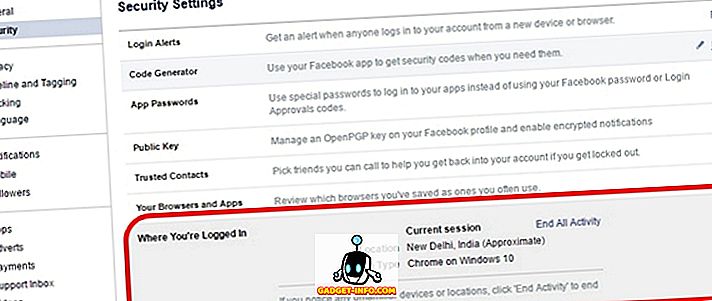
17. Liên hệ di sản
Chấp nhận hay không, bạn có thể đã nghĩ về những gì sẽ xảy ra với tài khoản Facebook của mình nếu có điều gì đó xảy ra với bạn. Vâng, Facebook có sự trở lại của bạn. Facebook cho phép bạn thêm một Liên hệ di sản liên lạc trực tuyến, người sẽ quản lý tài khoản của bạn trong trường hợp khẩn cấp. Liên hệ sẽ có thể ghim bài viết vào dòng thời gian của bạn, thay đổi hình ảnh hồ sơ, trả lời bình luận . Tuy nhiên, anh ấy / cô ấy sẽ không thể xem tin nhắn hoặc bài đăng của bạn như bạn. Ngoài ra còn có một tùy chọn để tự động xóa tài khoản của bạn nếu bạn qua đời.
Để thêm một liên hệ cũ, hãy truy cập Cài đặt Facebook-> Bảo mật-> Liên hệ kế thừa . Khi bạn đã thêm một liên hệ cũ, bạn cũng có thể cung cấp cho liên hệ đó khả năng tải xuống dữ liệu Facebook của bạn.
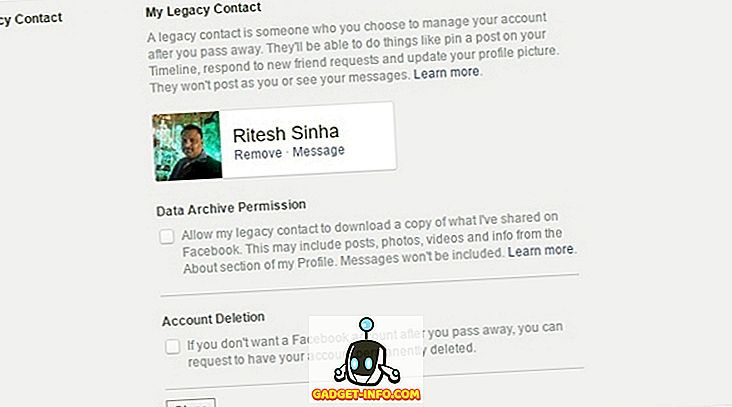
Lưu ý : Facebook sẽ chỉ biết về bất kỳ sự kiện không may nào khi một người bạn của bạn báo cáo.
18. Sử dụng AR Vẽ trên Facebook Story
Gần đây, Facebook đã giới thiệu một tính năng mới cho Facebook Stories đang dần được tung ra cho người dùng. Tính năng cơ bản cho phép người dùng sử dụng bản vẽ AR trong khi sử dụng máy ảnh để tạo câu chuyện. Tính năng mới được gọi là bản vẽ 3D và nó cho phép người dùng tạo các hình dạng khác nhau và viết văn bản trên các video được quay bởi Camera Facebook trước hoặc trong khi quay video. Có thể truy cập tính năng này bằng cách nhấn vào biểu tượng camera và sau đó nhấn vào biểu tượng vẽ ở trên cùng bên phải. Vì chúng tôi vẫn chưa nhận được tính năng này, chúng tôi không thể hiển thị cho bạn, tuy nhiên, video chính thức này từ Facebook giới thiệu nó khá tốt.
19. Kiểm tra những người và địa điểm gần đó (chỉ dành cho ứng dụng)
Ứng dụng Facebook trên Android và iOS cho phép bạn nhìn thấy những người bạn ở gần vị trí của bạn cùng với những địa điểm thú vị gần bạn. Để kiểm tra những người bạn ở gần đó, hãy chuyển đến tab cuối cùng trong ứng dụng, trông giống như một menu hamburger và nhấn vào Recent Recent Friends . Nếu bạn đang sử dụng lần đầu tiên, bạn có thể nhận được lời nhắc bật Bạn bè gần đó. Chọn Bật Bật Bật và bạn sẽ thấy những người bạn ở gần bạn, cùng với thông tin chi tiết về khoảng cách của họ với bạn.
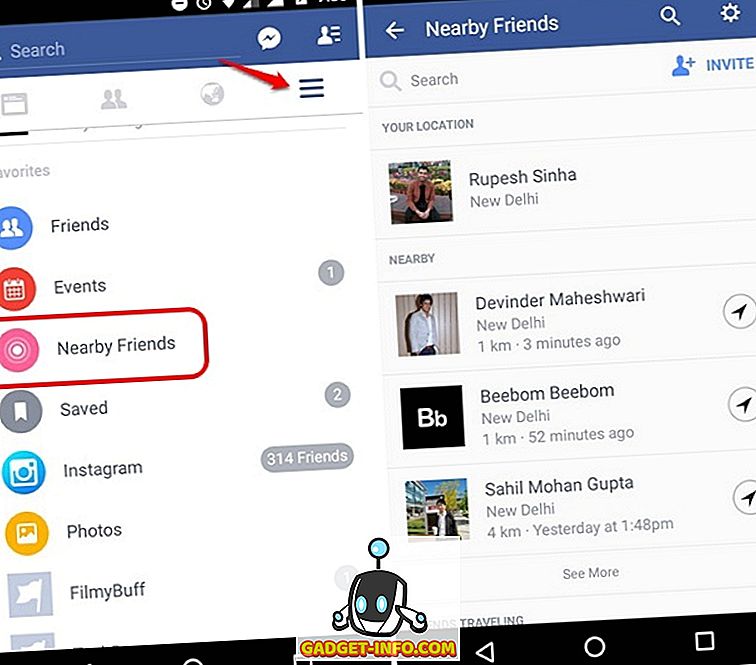
Bạn cũng có thể kiểm tra các địa điểm thú vị ở khu vực lân cận, trong ứng dụng Facebook trong cùng một tab. Sau đó, bạn có thể tìm kiếm nhà hàng, quán cà phê, khách sạn, địa điểm mua sắm và nhiều địa điểm khác xảy ra dựa trên vị trí của bạn.
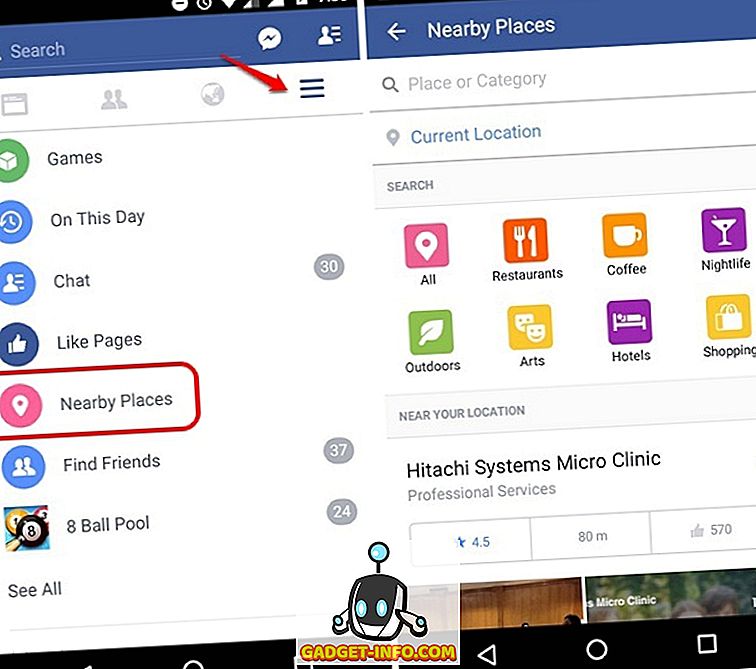
20. Thay đổi Phông chữ cập nhật trạng thái của bạn trên Facebook
Nếu bạn muốn thêm gia vị cho bài đăng của mình trên Facebook, đây là một mẹo tuyệt vời cho bạn. Vì Facebook không cho phép chúng tôi thay đổi phông chữ, nên hầu hết chúng tôi đều sử dụng cùng một phông chữ nhàm chán trong các bài đăng của mình. Vâng, với thủ thuật này, bạn sẽ có thể sử dụng phông chữ tùy chỉnh do đó làm cho bài đăng của bạn nổi bật so với những người khác. Để thay đổi phông chữ trong bài đăng trên Facebook của bạn, hãy truy cập trang web này và chuyển đổi các bài đăng văn bản của bạn thành các bài đăng đẹp mắt bằng cách sử dụng trình chuyển đổi phông chữ tuyệt vời của trang web. Nó nhanh chóng và dễ sử dụng và nó chắc chắn sẽ thêm gia vị cho bài đăng tiếp theo trên Facebook của bạn.
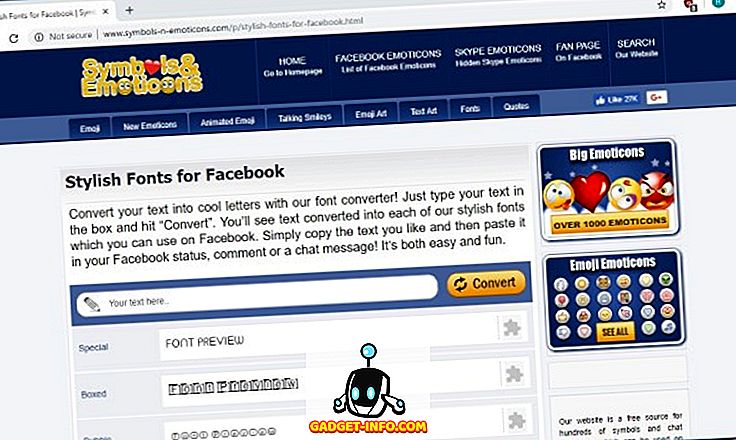
Sẵn sàng để thử các thủ thuật Facebook này?
Tất cả chúng ta đều thành thạo với Facebook nhưng đây là một số thủ thuật mà chúng ta đã không biết. Đây chắc chắn là những thủ thuật rất hay nên có ích trong các tình huống khác nhau. Vì vậy, hãy kiểm tra chúng và cho chúng tôi biết nếu bạn có một mẹo Facebook thú vị của riêng bạn mà chúng tôi có thể đã bỏ lỡ. Tắt âm thanh trong phần ý kiến dưới đây.









